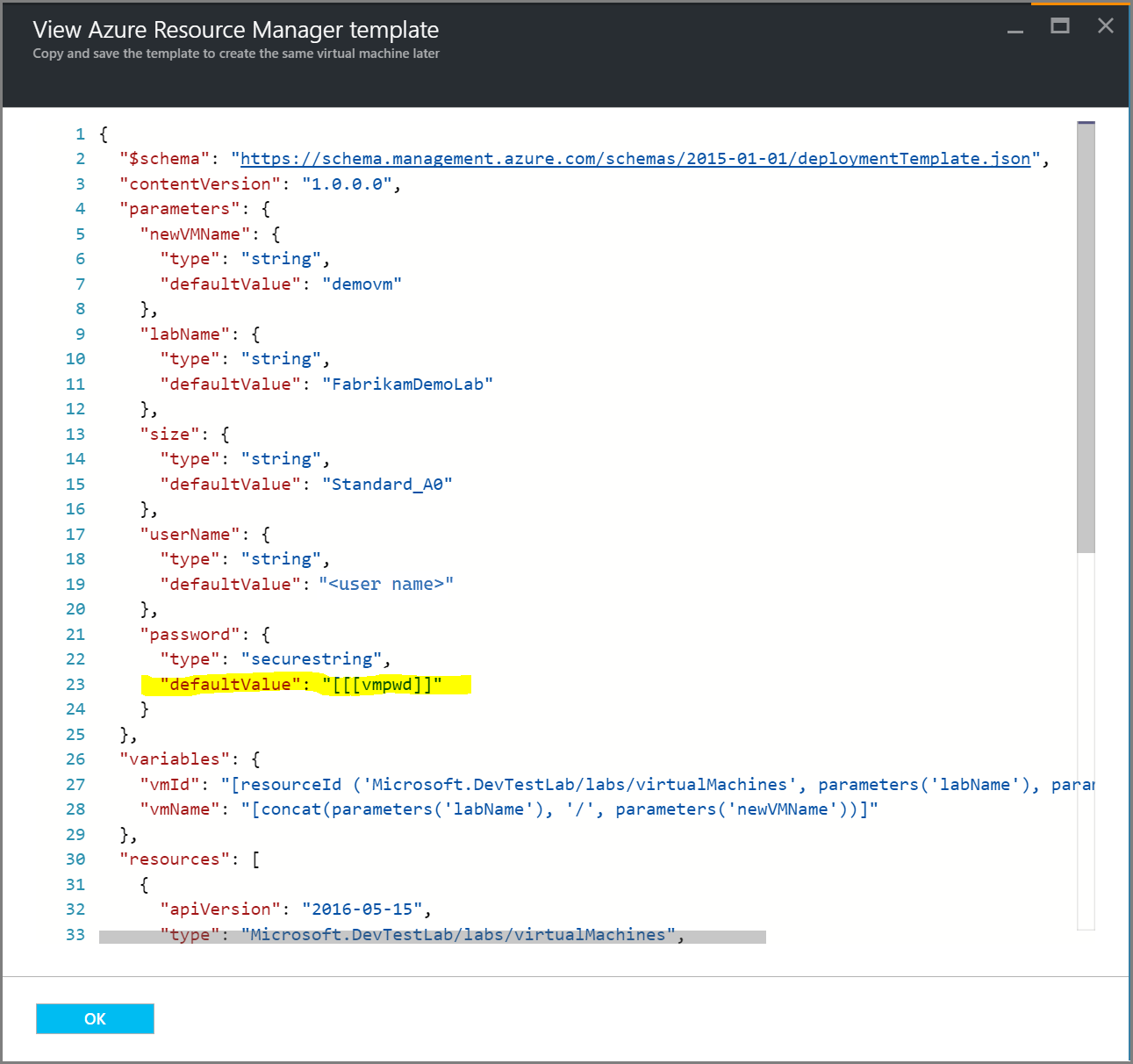Geheimen opslaan in een sleutelkluis in Azure DevTest Labs
Mogelijk moet u een complex geheim invoeren wanneer u Azure DevTest Labs gebruikt. Geheimen bevatten wachtwoorden voor uw Windows-VM's, openbare SSH-sleutels voor uw Linux-VM's of een persoonlijk toegangstoken om uw Git-opslagplaats te klonen via een artefact. Geheimen zijn vaak lang en hebben willekeurige tekens. Het invoeren ervan kan lastig en onhandig zijn, vooral als u hetzelfde geheim meerdere keren gebruikt.
DevTest Labs biedt ondersteuning voor het opslaan van geheimen in een Azure-sleutelkluis om dit probleem op te lossen en uw geheimen op een veilige plaats te houden. De eerste keer dat een gebruiker een geheim opslaat, maakt DevTest Labs automatisch een sleutelkluis in dezelfde resourcegroep als het lab en slaat het geheim op. DevTest Labs maakt een afzonderlijke sleutelkluis voor elke gebruiker.
Labgebruikers moeten een virtuele labmachine maken voordat ze een geheim kunnen maken in de sleutelkluis. Deze vereiste is omdat DevTest Labs labgebruikers moet koppelen aan geldige gebruikersdocumenten. Met DevTest Labs kunnen gebruikers vervolgens geheimen maken en opslaan in hun sleutelkluizen.
Een geheim opslaan in Azure Key Vault
Voer de volgende stappen uit om uw geheim op te slaan in Azure Key Vault:
Selecteer Mijn geheimen in het linkermenu.
Voer een naam in voor het geheim. U ziet deze naam in de vervolgkeuzelijst bij het maken van een virtuele machine, formule of omgeving.
Voer het geheim in als de waarde.
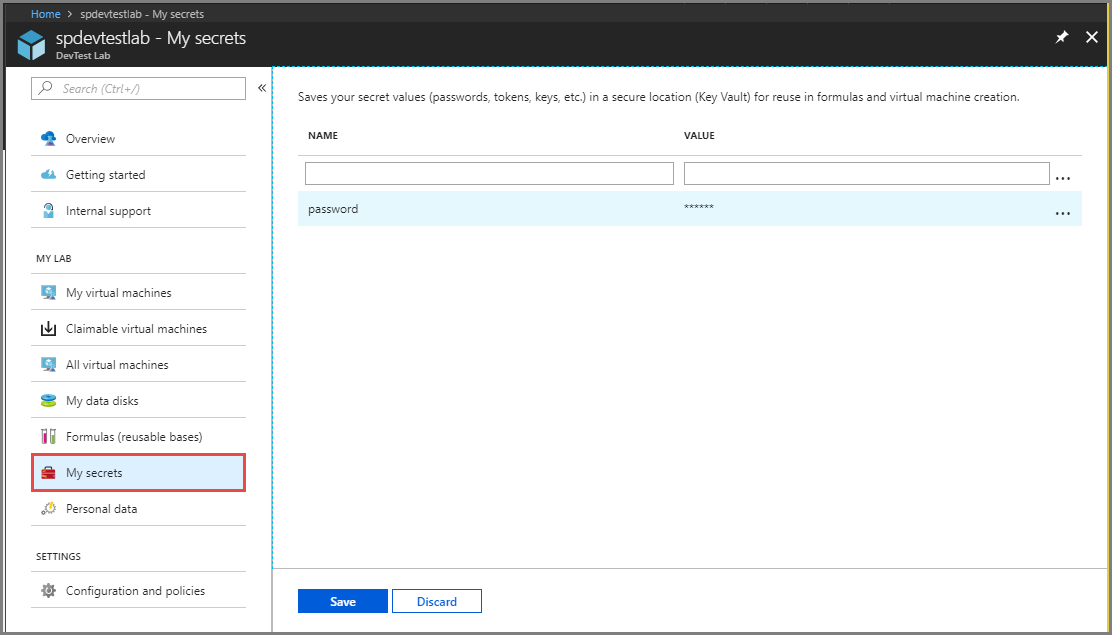
Een geheim uit Azure Key Vault gebruiken
Wanneer u een geheim invoert om een virtuele machine, formule of omgeving te maken, kunt u het geheim handmatig invoeren of een opgeslagen geheim selecteren in de sleutelkluis. Voer de volgende acties uit om een geheim te gebruiken dat is opgeslagen in uw sleutelkluis:
Selecteer Een opgeslagen geheim gebruiken.
Selecteer uw geheim in de vervolgkeuzelijst voor Een geheim kiezen.
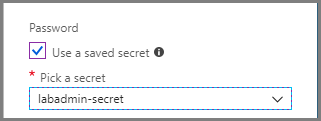
Een geheim gebruiken in een Azure Resource Manager-sjabloon
U kunt uw geheime naam opgeven in een Azure Resource Manager-sjabloon die wordt gebruikt om een virtuele machine te maken, zoals wordt weergegeven in het volgende voorbeeld: